نحوه برداشتن و تعویض CPU

- مرجان اسلامیان
- انتشار: فروردین 18, 1401
چندین هدف وجود دارند که چرا یادگیری نحوه حذف برداشتن و تعویض CPU میتواند بسیار مهم باشد، ممکن است پردازنده به دلیل ارتقاء نیاز به تعویض داشته باشد. دلیل دیگر این است که اگر سوکت مادربرد بتواند پردازنده سریعتری نسبت به پردازنده فعلی داشته باشد، شاید نیاز به ارتقا داشته باشید. برداشتن و تعویض CPU از مادربرد کار پیچیدهای نیست. با این حال، این کار باید با احتیاط انجام شود تا از آسیب دیدن یا خراب کردن پردازنده جلوگیری شود.
نکات مهم در برداشتن و تعویض CPU
حذف یا نصب اجزا بر روی رایانه شخصی شما جنبه مهمی برای یادگیری است. قبل از اینکه شروع به حذف CPU از دسکتاپ خود کنید، چند کار وجود دارند که باید انجام دهید، اما همیشه با خاموش کردن آن شروع کنید.
1- همه کابلها را از کیس جدا کنید
این برای اینکه به طور قابل توجهی ایمنتر و آسانتر حذف شود، باید تمام اتصالات کیس رایانه شخصی خود را جدا کنید. به تمام سیمهای متصل به جلو و پشت کیس خود نگاه کرده و شروع به برداشتن صحیح همه کابلهای متصل نمایید. با سیم برق شروع کنید، کابلی که به AVR متصل میشود. معمولاً ضخیمترین سیم است و در قسمت پشتی بالای کیس رایانه شخصی قرار دارد.
سپس کابل شبکه را جدا کنید. این سیم کابلی است که دسکتاپ شما را به مودم متصل میکند. اگر از یک آداپتور شبکه بیسیم استفاده میکنید، سپس به سراغ سایر لوازم جانبی بروید. مانیتور، ماوس، صفحه کلید، بلندگو یا هدست، هر حافظه خارجی متصل شده را تا زمانی که سیم متصلی باقی نمانده باشد، جدا کنید.
2- ابزار خود را دریافت کنید
مانند اکثر وسایل جانبی، شما به یک پیچ گوشتی نیاز دارید. بهتر از آن، مجموعه ای از پیچ گوشتیها برای شل کردن یا قفل کردن قطعات در جای خود به طور موثر. همچنین باید از مچ بند ESD یا ضد الکتریسیته ساکن استفاده کنید یا روی یک تشک ضد الکتریسیته ساکن قدم بگذارید. اگر ندارید، میتوانید با لمس کردن یک قطعه فلزی روی بدنه به طور منظم در حین کار، از تخلیه ساکن جلوگیری نمایید.
3- پانل کناری را بردارید
برای دسترسی به فضای داخلی دسکتاپ خود، باید کیس کامپیوتر را باز کنید. بسته به پیچهایی که در کیس کامپیوتر خود استفاده میکنید، میتوانید از پیچ گوشتی استفاده کرده یا از انگشتان خود برای برداشتن پیچها استفاده نمایید. هنگامی که پیچها را جدا کردید، آن را به سمت چپ بلغزانید یا تکان دهید تا زمانی که بتوانید پانل را به طور کامل جدا کنید. اگر پانل کناری شما دارای یک فن داخلی است، قبل از قرار دادن آن از مادربرد، آن را جدا کنید.
4- کامپیوتر را بدون برق بگذارید
برای اطمینان از اینکه پردازنده شما هنگام جدا کردن آن گرم نمی شود، حداقل دو تا سه ساعت کامپیوتر خود را به هیچ منبع برقی وصل نکنید. از سوی دیگر، حذف CPU حتی اگر به برق وصل باشد تا زمانی که کامپیوتر برای ساعتها خاموش بوده، بی خطر است.
در مقایسه با سایر تجهیزات جانبی، پردازنده یک جزء بسیار شکننده است. هنگامی که رایانه شخصی خاموش است، میتوانید بلافاصله حافظههای رم، کارتهای ویدئویی، درایوها و حتی PSU را حذف کنید. برخی از سازندگان حرفه ای ممکن است پیشنهاد کنند که بدون در نظر گرفتن آن باید خوب باشد، اما همیشه مراقب باشید.
5- کامپیوتر خود را تمیز کنید
هر زمان که CPU را جدا میکنید، حذف گرد و غبار انباشته شده در داخل رایانه الزامی نیست. همانطور که گفته شد، تمیز کردن مرتب رایانه شخصی یک تمرین خوب میباشد. بسته به اینکه سیستم شما در کجا قرار دارد، باید قطعات داخلی کامپیوتر خود را هر دو تا سه ماه یکبار گردگیری کنید.
گرد و غبار ممکن است باعث شود کامپیوتر شما به کندی کار کند یا هنگام تلاش برای کار کردن، صدای زیادی ایجاد نماید. این مهم توسط فن ورودی سیستم شما به همراه جریان هوا که قسمتهای داخلی را خنک میکند به داخل کشیده میشود. سپس گرد و غبار روی اجزای کامپیوترتان جمع شده و گرما را به دام میاندازد.
اگر اجازه دهید گرد و غبار بیش از حد برای مدت طولانی در داخل بماند، میتواند منجر به گرم شدن بیش از حد CPU و سایر قطعات شود. اگر با رایانه خود مشکل دارید، یکی از راه حلهای ممکن تمیز کردن فضای داخلی آن است. به همین دلیل بوده که باید هرازگاهی داخل کیس را ببینید، نه تنها هنگام تعویض یا نصب قطعات.
نحوه برداشتن CPU از مادربرد
مراحل برداشتن CPU به شرح زیر هستند:
1- خنک کننده CPU را بردارید
با فشار دادن آرام کولر در یک جهت شروع کنید تا زمانی که مقداری مقاومت احساس نمایید. هنگامی که آن مانع را احساس کردید، حرکت را به صورت معکوس انجام دهید تا زمانی که با مقاومت دیگری روبرو شوید. به عبارت دیگر، از یک مانور بسیار ظریف چرخشی به سمت عقب و جلو برای حذف کولر استفاده کنید. برای شل کردن کولر و سپس بلند کردن کامل آن نباید خیلی مشکل داشته باشید.
اگر به نظر میرسد که هیت سینک به CPU چسبیده است، ممکن بوده مجبور شوید خمیر حرارتی را کمی گرم کنید. گرم کردن خمیر حرارتی با استفاده از تفنگ حرارتی ممکن است کارساز باشد، اما مراقب باشید که زیاده روی نکنید. همچنین میتوانید به آرامی آن را تکان دهید تا شل شود، اما باز هم، هنگام انجام حرکت، نیروی زیادی به آن وارد نکنید.
اگر کولر را بیش از حد تهاجمی بکشید، CPU از سوکت خود خارج میشود. این میتواند به CPU و کانکتور آسیب برساند. هنگامی که یک پین در سوکت میماند، مادربرد شما برای همیشه آسیب میبیند، زیرا نمی توانید سوکت را تعویض کنید. با این سناریوهای احتمالی، همیشه سعی کنید هر زمان که با اجزای CPU کار میکنید، فشار ظریفی اعمال نمایید.
2- خمیر حرارتی را بردارید
اگر قصد فروش مجدد یا دادن کولر فعلی CPU و خود CPU را دارید، مطمئن شوید که خمیر حرارتی پایه کولر خارج شده است. بعد از اینکه خنک کننده CPU را حذف کردید، پردازنده واقعی کاملاً قابل مشاهده میباشد.
وقتی در این قسمت هستید، زمان بسیار خوبی برای پاک کردن خمیر حرارتی باقی مانده از CPU است. هر ترکیب حرارتی باقیمانده را با یک پارچه میکروفیبر به آرامی پاک کنید. اگر خمیر خیلی غلیظ است، سعی کنید با استفاده از تفنگ حرارتی یا سشوار، پردازنده را کمی گرم کنید. دمای بالا باعث نرم شدن خمیر حرارتی میشود که این باعث شده تا مقاومت کمتری داشته باشد.
3- پردازنده را حذف کنید
برای بلند کردن پردازنده از روی مادربرد، نیروی ورودی صفر یا اهرم ZIF را با دقت بکشید تا گیره آن را جدا کرده و بیرون بیاورید. در بیشتر موارد، CPU باید به راحتی و بدون نیاز به هیچ اقدامی از سوکت خارج شود.
اگر پردازنده به دلایلی حرکت نمی کند، میتوانید آن را به آرامی و در حالی که آن را با نیروی کافی نگه داشتهاید، بلند کنید. پردازنده از طریق پینهای بسیار شکننده به مادربرد متصل میشود، بنابراین با نهایت احتیاط از آن استفاده نمایید. اگر یک پین را بشکنید، CPU برای همیشه غیرقابل استفاده میشود، بنابراین اگر قصد دارید در آینده از آن استفاده کنید، هنگام برداشتن آن محتاط باشید.
نحوه نصب CPU رو مادربرد
مگر اینکه بخواهید همه اجزای رایانه شخصی خود را جدا کنید، باید پردازنده ای که حذف کردهاید را جایگزین نمایید.
1- پردازنده را قرار دهید
می توانید CPU جایگزین را از بسته بندی آن جدا کنید و به آرامی آن را بلافاصله در شکاف خالی پردازنده قرار دهید. تراشه فقط میتواند در یک جهت حرکت کند، بنابراین برای اطمینان از تراز دقیق باید از نشانگرهای گوشهها آگاه باشید.
شما باید اهرم را پایین بیاورید تا CPU در جای خود ثابت شود، پس از اینکه به آرامی نصب شد. اگر مشکل دارید، به احتمال زیاد در تراز کردن اشتباه کردهاید. در این صورت باید CPU را به آرامی بلند کنید و در جهت دیگری امتحان نمایید تا زمانی که تراز درست شود.
2- خمیر حرارتی را اعمال کنید
خمیر حرارتی که اغلب به عنوان گریس حرارتی شناخته میشود، برای انتقال گرما از CPU به هیت سینک کولر ضروری است. یک قطره را روی مرکز CPU جدید خود فشار دهید، اما زیاد روی آن قرار نگیرد. شما فقط به چیزی شبیه به اندازه یک دانه کوچک نیاز دارید تا سطح پردازنده را بپوشاند.
هنگامی که کولر خود را دوباره به رایانه تان وصل میکنید، میتوانید از ابزارهای مختلفی برای توزیع خمیر حرارتی استفاده نمایید، اما طبیعیتر است که از هیت سینک همراه آن استفاده کنید. لطفاً توجه داشته باشید که خمیر حرارتی معمولاً روی خنک کنندههای CPU جدید از قبل اعمال میشود و اضافه کردن مقدار اضافی ممکن است باعث ایجاد مشکلاتی شود.
3- فن CPU ر نصب کنید
اکثر کولرها بر پایه پیچ هستند. بنابراین، تنها کاری که باید انجام دهید، این است که مطمئن شوید از براکت مناسب برای کانکتور مادربرد خود استفاده میکنید، پس پیچها را تراز و محکم نمایید. بعد از اینکه مقدار لازم ترکیب حرارتی را اعمال کردید، باید خنک کننده CPU را به دقت محکم کنید. شما میتوانید این کار را با اطمینان از اینکه کولر به صورت افقی رو به مادربرد است، انجام دهید.
برخی از خنک کنندههای CPU با پینها یا زبانهها به عنوان مکانیزم قفل متصل میشوند، در حالی که برخی دیگر در زاویه ای مطابق با زبانههای فلزی نصب میگردند. قبل از اتمام نصب خنک کننده CPU، آن را به دقت فشار دهید تا ترکیب حرارتی به طور یکنواخت در یک حرکت دایره ای کوچک توزیع شود. فراموش نکنید که کولر را پس از نصب به کانکتور فن CPU روی مادربرد وصل کنید.
خطرات ارتقاء CPU کامپیوتر
هنگامی که بتوانید آنها را برای عمر کاری طولانی و پربار نگه دارید، رایانهها ارزش بیشتری دارند. جایگزین کردن پردازنده فعلی CPU با ارتقای سریعتر میتواند به شما این امکان را دهد تا کارایی بقیه اجزای سیستم خود را افزایش دهید. برای جلوگیری از آسیب رساندن به سخت افزار خود به جای بهبود آن، برای درک مراحل مربوط به هر مرحله ارتقا و خطرات ناشی از اشتباه نصب، وقت بگذارید.
سازگاری سوکت
پردازنده شما از طریق یک سوکت پردازنده به مادربرد کامپیوتر وصل میشود، برد مداری که تمام اجزای سیستم تان به آن متصل میشوند. از آنجایی که مادربردهای مختلف از انواع سوکت استفاده میکنند، انتخاب ارتقاء پردازنده برای سیستم فعلی شما به معنای محدود کردن پردازندههایی است که از اتصال مشابه سخت افزار فعلی شما استفاده میکنند.
در غیر این صورت، ممکن است با لیستی از ارتقاء از مادربرد به رم و کارت گرافیک روبرو شوید، زیرا قطعاتی که جایگزین میکنید، ممکن است از شما بخواهند که قطعات دیگری را جایگزین نمایید که دیگر با بقیه سیستم شما سازگار نیستند.
نصب سوکت
برداشتن فیزیکی یک پردازنده و نصب پردازنده دیگر نیاز به یک دست ماهر و ثابت، درک کامل دستورالعملهای نصب و استفاده از تسمه اتصال به زمین دارد. قبل از اینکه پردازنده فعلی را جدا کنید، باید هیت سینک و فن آن را جدا نمایید.
اگر بخواهید پینهای اتصال ریز پردازنده جدید را به سوکت وارد کنید و پردازنده در جهت اشتباه قرار گرفته باشد، خطر آسیب رساندن به مادربرد و پردازنده را دارید. تخلیه الکتریسیته ساکن از بدن شما به اجزای کامپیوتر میتواند آنها را غیرقابل استفاده کند که استفاده صحیح از یک دستگاه اتلاف ساکن را به بخش مهمی از روال نصب شما تبدیل مینماید.
حفاظت حرارتی
پردازندهها از سینکهای حرارتی یا خنک کنندهها برای دفع گرمای محصول جانبی که تولید میکنند، استفاده مینمایند. در نقطه تماس بین دستگاه خنک کننده و پردازنده، یک خمیر حرارتی ساخته شده از سیلیکون مخلوط با اکسید روی، سرامیک یا نقره اعمال میشود. این خمیر فضای خالی هوا بین کولر و پردازنده را پر میکند و با تکمیل فرآیند انتقال حرارت، اتلاف گرما را بهبود میبخشد.
اگر خمیر حرارتی را به طور ناهموار بمالید، از مقدار زیاد یا کمی استفاده کنید یا خمیری با مواد فلزی انتخاب کرده که میتواند باعث مشکلات الکتریکی شود، زیرا در خطر آسیب رساندن به پردازنده و کاهش طول عمر آن هستید. برخی از پردازشگرها شامل خمیر یا نوار حرارتی از پیش اعمال شده میباشند که ممکن است گرما را مانند سایر ترکیبات از بین نبرند.
سینک حرارتی
یک هیت سینک یا خنک کننده، از یک تکه فلز پره دار تشکیل شده است که گرما را از پردازنده خارج میکند تا فن بتواند آن را تخلیه نماید. انتخاب یک هیت سینک به این معنی است که یکی را انتخاب کنید که با نوع سوکت پردازنده یا سازنده شما مطابقت داشته باشد.
همانطور که پردازنده فقط در یک جهت به مادربرد کامپیوتر متصل میشود، خنک کننده ای که به آن اضافه میکنید باید نسبت به پردازنده به درستی جهت گیری کند. برای جلوگیری از آسیب رساندن به پردازنده شکننده و گران قیمت، سینک حرارتی را بدون اعمال نیروی اضافی وصل کنید. بی توجهی به اتصال دوشاخه برق فن سینک حرارتی، ارزش این دستگاه محافظ حرارتی حیاتی را نفی میکند.










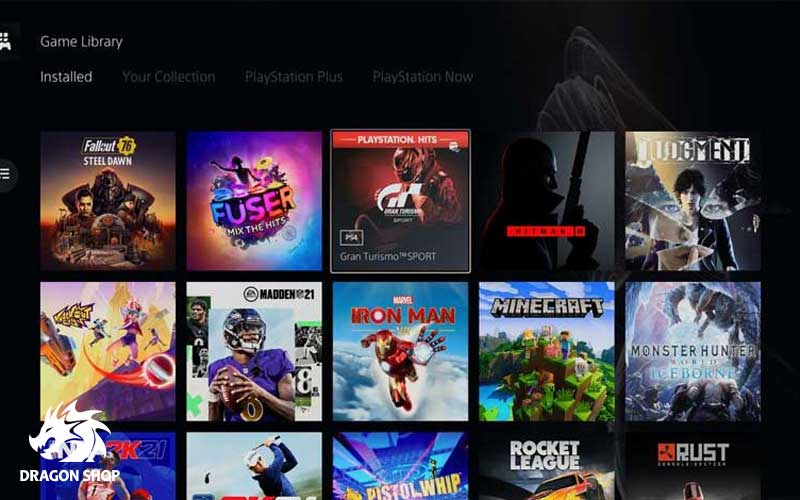
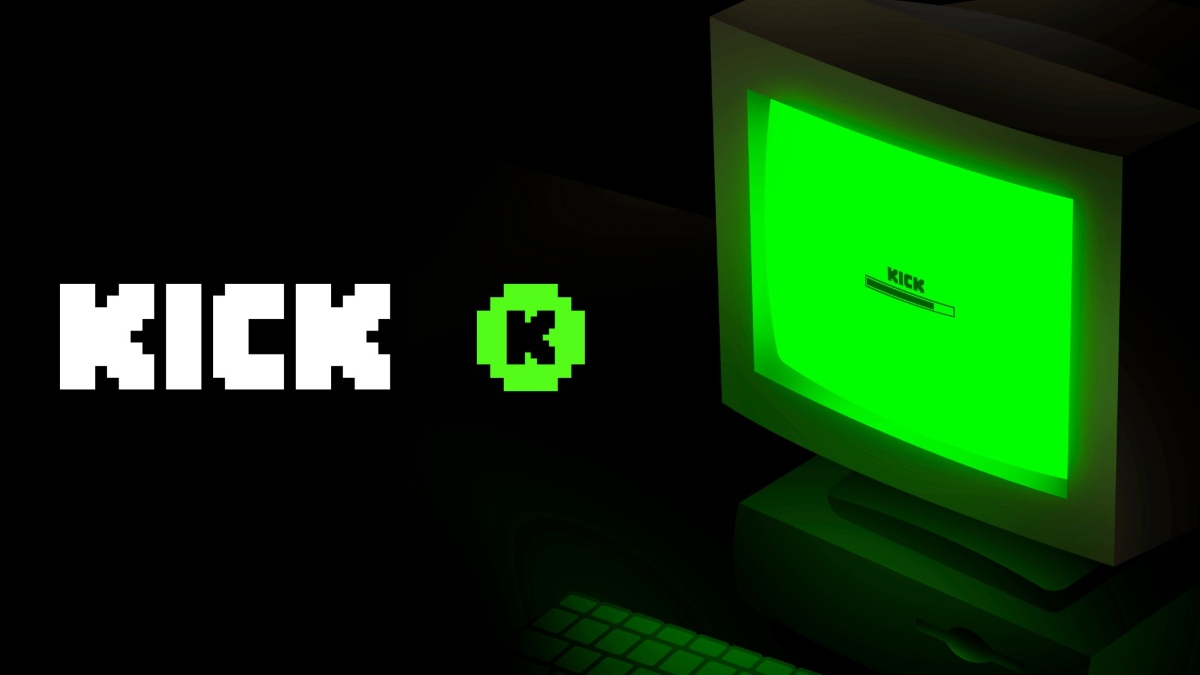

نظرات کاربران
دیدگاه خود در مورد این محصول را ثبت کنید